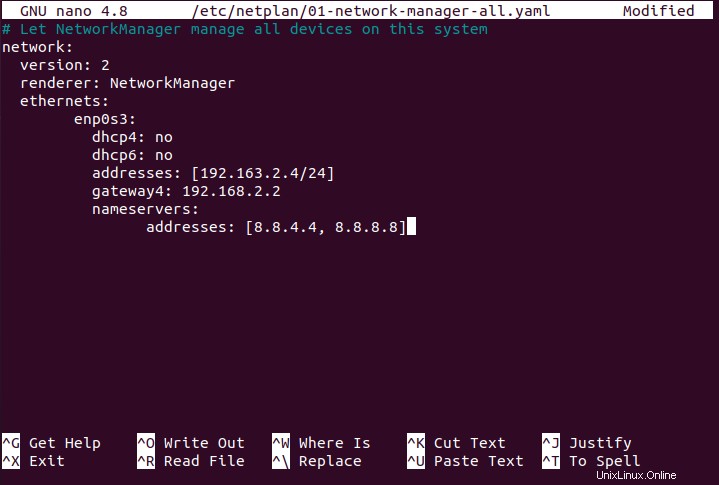Ubuntu, étant un système d'exploitation principalement Linux, dispose de plusieurs programmes pour nous aider à accomplir diverses tâches. Il est crucial de comprendre comment mettre à jour l'adresse IP de votre ordinateur car cela vous permet de transporter n'importe quel type de données sur un réseau. Dans cet article, nous allons passer en revue les deux méthodes distinctes pour changer les adresses IP sur votre système Ubuntu.
Une adresse IP, ou adresse de protocole Internet, est une adresse numérique attribuée à divers ordinateurs et appareils en réseau qui utilisent le protocole Internet. Une adresse IP est utilisée à la fois pour identifier et déterminer l'emplacement d'une machine. Chaque adresse IP sur le réseau est unique, ce qui permet une meilleure communication entre tous les appareils connectés. Il existe deux sortes d'adresses IP :publiques et privées (publiques et privées). Votre adresse IP publique est utilisée pour communiquer via Internet de la même manière que votre adresse physique est utilisée pour le courrier postal. D'autre part, chaque appareil d'un réseau local reçoit une adresse IP privée unique au sein de son sous-réseau.
Une autre distinction entre les protocoles IPv4 et IPv6 peut être faite. IPv4 est le format IP le plus utilisé, composé d'une structure en quatre parties avec quatre octets séparés par des points (par exemple, 192.168.1.3). Outre le fait qu'à mesure que le nombre d'appareils augmente, il devient de plus en plus difficile de tous les suivre, IPv4 pourrait bientôt manquer d'adresses. C'est pourquoi, contrairement à IPv4, IPv6 a été inventé.
Modifier l'adresse IP dans Ubuntu
Il existe deux manières de modifier votre adresse IP dans Ubuntu :
- Modifier l'adresse IP à l'aide de la méthode de la ligne de commande
- Modifier l'adresse IP à l'aide de la méthode GUI (interface utilisateur graphique)
Un bref détail des deux méthodes est expliqué ci-dessous :
Comment changer l'adresse IP à l'aide de la méthode de la ligne de commande
La méthode Command-Line est un moyen simple et principalement utilisé sous Linux pour changer votre adresse IP dans Ubuntu. Tout d'abord, exécutez la commande mentionnée ci-dessous pour vérifier les interfaces réseau actives :
$ ip link |

Après avoir répertorié les interfaces réseau, ouvrez le fichier nommé "/etc/netplan/*.yaml" dans l'éditeur nano en utilisant la commande mentionnée ci-dessous :
$ sudo nano /etc/netplan/*.yaml |

"/etc/netplan/*.yaml" fichier ouvrira une nouvelle page contenant les informations suivantes :
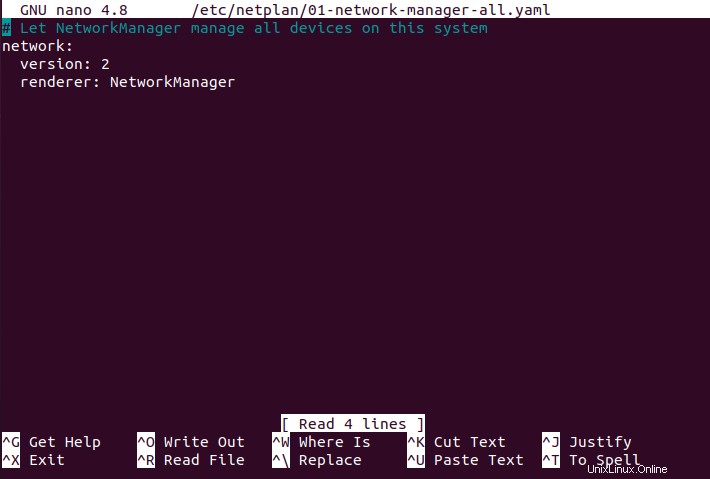
Dans le "/etc/netplan/*.yaml" fichier écrivez le code mentionné ci-dessous afin de changer l'adresse IP :
network: version: 2 renderer: networkd ethernets: enp0s3: dhcp4: no dhcp6: no addresses: [192.168.2.2/24] gateway4: 192.168.2.2 nameservers: addresses: [8.8.4.4, 8.8.8.8] |
Après avoir écrit le code, appuyez sur "CTRL + O" pour enregistrer les modifications et pour appliquer les paramètres, exécutez la commande mentionnée ci-dessous :
$ sudo netplan apply |

Maintenant, exécutez la commande mentionnée ci-dessous pour vérifier l'adresse IP modifiée de "enpos3"
$ ip a |
En exécutant cette commande, vous pouvez obtenir une adresse IP modifiée de n'importe quelle interface réseau sur votre système Ubuntu.
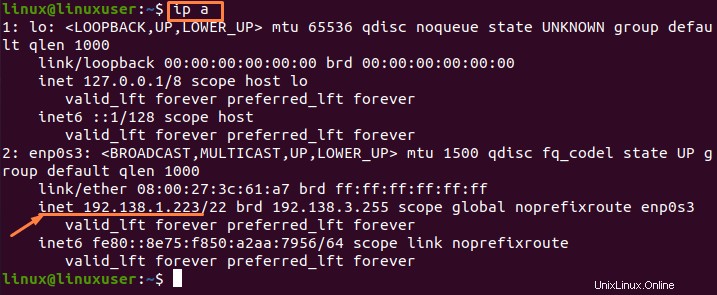
Comment changer l'adresse IP à l'aide de la méthode GUI (interface utilisateur graphique)
Si vous ne savez pas comment utiliser la ligne de commande ou si vous rencontrez des difficultés dans l'application des commandes, vous pouvez également vérifier les adresses IP par une autre méthode.
Mentionnées ci-dessous sont les étapes pour changer l'adresse IP à l'aide de l'interface graphique.
Étape 1 :Menu de l'application (Paramètres)
Ouvrez le menu des applications Ubuntu qui est fourni dans le coin gauche de l'écran (indiqué par le symbole des neuf points), puis recherchez l'option "Paramètres" et cliquez sur l'icône :
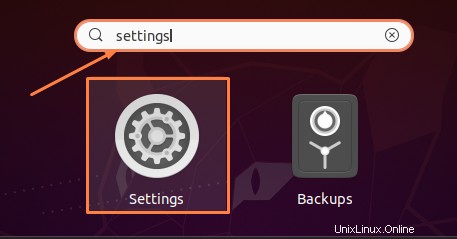
Étape 2 :Paramètres réseau
Le menu Paramètres s'affichera après avoir cliqué sur l'icône "Paramètres". Dans les options de configuration, accédez à "Réseau".
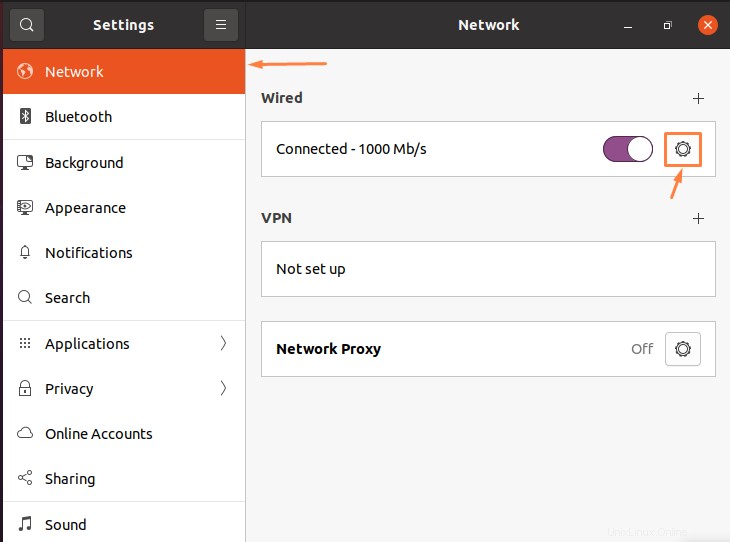
Étape 3 :Détails de l'adresse IP
Lorsque vous appuyez sur "l'icône d'engrenage" donnée après votre connexion, une fenêtre s'ouvre et contient plus de paramètres et d'informations sur votre connexion avec le réseau et l'adresse IP. Pour changer d'adresse IPv4, cliquez sur l'onglet "IPv4".
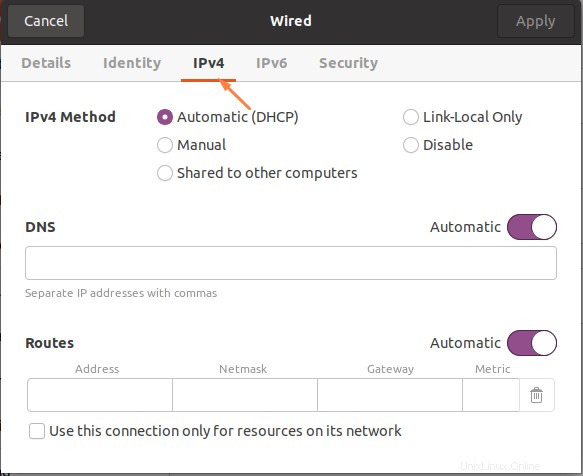
Étape 4 :Modifier les détails de l'adresse IP
Après avoir sélectionné l'onglet IPv4, sélectionnez la méthode "manuelle", entrez les détails de votre choix, puis cliquez sur le bouton "appliquer".
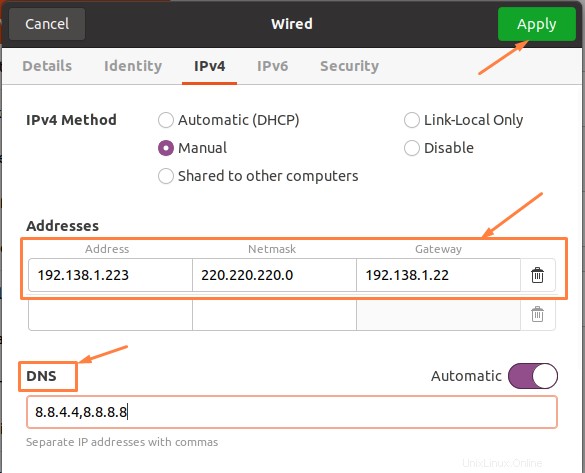
Étape 5 :Appliquer de nouveaux paramètres
Après avoir cliqué sur le bouton "appliquer", afin d'appliquer de nouveaux paramètres IP, éteignez et allumez l'interrupteur.
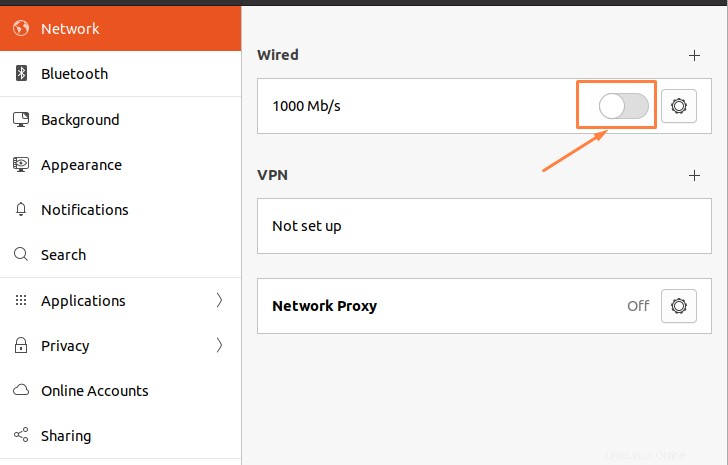
Étape 6 :Vérification des nouveaux paramètres
Afin de vérifier si de nouveaux paramètres sont appliqués ou non, cliquez sur "l'icône d'engrenage", puis accédez à l'option "détails" fournie dans l'icône des paramètres réseau et de nouveaux paramètres d'adresse IPv4 seront obtenus.
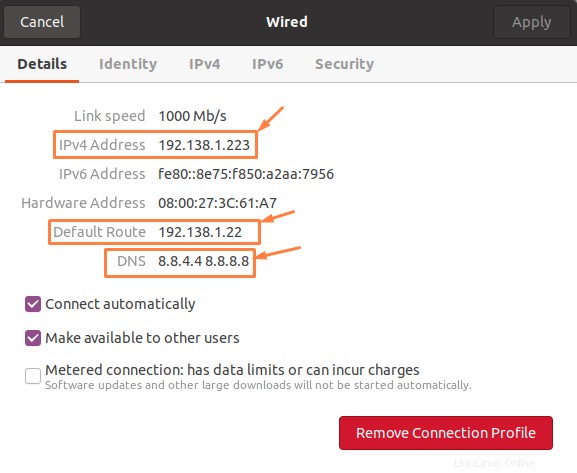
Conclusion
Dans cet article, un aperçu de base des adresses IP, de leurs types et du contraste entre les protocoles IPv4 et IPv6 est fourni. Les deux manières différentes de modifier votre adresse IP dans Ubuntu Linux sont également abordées dans cet article. Ces approches incluent l'approche de la ligne de commande et l'approche de l'interface graphique.